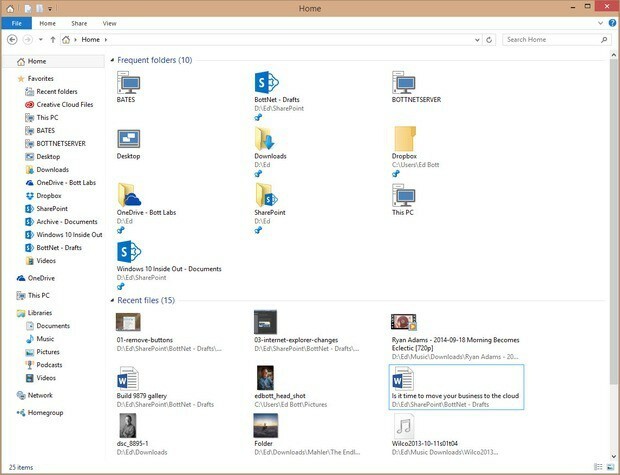Se on suoritettava tiedosto, joka on osa asennusta
- Jos Spreview.exe-tiedostoa ei ole tallennettu System32:een, se voi olla haitallinen tiedosto ja se pitäisi poistaa.
- Tässä oppaassa käsitellään tämän suoritettavan tiedoston käyttöä ja tapoja poistaa tiedosto.

XASENNA NAPSAUTTAMALLA LATAA TIEDOSTOA
Tämä ohjelmisto korjaa yleiset tietokonevirheet, suojaa sinua tiedostojen katoamiselta, haittaohjelmilta ja laitteistohäiriöiltä ja optimoi tietokoneesi parhaan mahdollisen suorituskyvyn saavuttamiseksi. Korjaa PC-ongelmat ja poista virukset nyt kolmessa helpossa vaiheessa:
- Lataa Restoro PC Repair Tool joka tulee Patented Technologiesin mukana (patentti saatavilla tässä).
- Klikkaus Aloita skannaus löytääksesi Windows-ongelmia, jotka voivat aiheuttaa tietokoneongelmia.
- Klikkaus Korjaa kaikki korjataksesi tietokoneesi turvallisuuteen ja suorituskykyyn vaikuttavia ongelmia.
- Restoron on ladannut 0 lukijat tässä kuussa.
Jos näet SPReview.exe-tiedoston Windows-tietokoneesi Task Managerissa ja haluat tietää, mikä se on, tämä opas voi auttaa! Ensin puhumme tästä suoritettavasta tiedostosta, kuinka tunnistaa, onko se haitallinen, ja poistaa se tarvittaessa.
Mikä on SPreview.exe?
SPreview.exe on suoritettava tiedosto liittyvät SP Reviewer -prosessiin, osa Microsoft Windows -käyttöjärjestelmää. Tiedosto asennetaan Windows-järjestelmiin Service Pack -asennuksen aikana Windows Updatesta. Se sijaitsee kansiossa C:\Windows\System32 ja on täysin turvallinen. Siksi suosittelemme, että et poista tätä järjestelmätiedostoa.
Voit varmistaa tiedoston aitouden seuraavasti:
- Lehdistö Ctrl + Siirtää +poistu avata Tehtävienhallinta.
- Paikanna SPreview.exeja valitse se napsauttamalla sitä hiiren kakkospainikkeella Avaa tiedoston sijainti.

- Jos tämä suoritettava tiedosto löytyy jostain muusta kansiosta tai hakemistosta, se voi olla tietokoneellesi naamioitu haittaohjelma tai virus, ja se on poistettava välittömästi.
Kuinka voin poistaa SPreview.exe-sovelluksen?
1. Käytä ohjauspaneelia
- paina Windows avain, tyyppi Ohjauspaneelija napsauta Avata.

- Valitse Näytä kuten Kategoria ja valitse Ohjelmat.

- Alla Ohjelmat ja ominaisuudet, klikkaus Poista ohjelman asennus.

- Etsiä SPreview.exe, valitse se ja napsauta Poista asennus.

- Kun se on poistettu, käynnistä tietokone uudelleen.
2. Käytä Windowsin suojausta, jos uskot tiedoston olevan haitallinen
- paina Windows avain, tyyppi Windowsin suojausja napsauta Avata.

- Mene Virus- ja uhkien suojaus ja napsauta Skannausasetukset.

- Valita Täysi tarkistus ja napsauta Skannaa nyt.

- Jos näet ohjelmiston havaitseman haittaohjelman, poista se pyydettäessä.
- Yhdistä C- ja D-asema Windows 11:ssä: Kuinka tehdä se kolmessa vaiheessa
- Kuinka palauttaa poistetut muistilaput Windows 11:ssä
- NET HELPMSG 2221: Järjestelmänvalvojan oikeuksien palauttaminen
Mitä voin tehdä, jos SPreview.exe-tiedostossa on ongelmia?
1. Käytä komentokehotetta
- paina Windows avain, tyyppi CMDja napsauta Suorita järjestelmänvalvojana.

- Kirjoita seuraava komento korjataksesi järjestelmätiedostot ja paina Enter:
sfc/scannow - Kopioi ja liitä sitten seuraavat komennot yksitellen ja paina Enter jokaisen komennon jälkeen:
DISM /Verkossa /Cleanup-Image /CheckHealth DISM /Verkossa /Cleanup-Image /ScanHealth DISM /Online /Cleanup-Image /RestoreHealth
- Kun komennot on suoritettu oikein, käynnistä tietokone uudelleen.
2. Suorita DiskCleanup
- Lehdistö Windows + R avaamaan Juosta ikkuna.

- Tyyppi cleanmgr ja paina Enter avataksesi Levyn puhdistus.
- Käytössä Levyn puhdistus: Aseman valinta ikkuna, valitse C ja napsauta OK.

- Klikkaus Puhdista järjestelmätiedostot.

- The Levyn puhdistus: Aseman valinta ikkuna tulee uudelleen näkyviin, napsauta OK.

- Nyt alla Poistettavat tiedostot, valitse kaikki luettelossa olevat tiedostot ja napsauta OK.

- Napsauta seuraavassa ikkunassa Poista tiedostot.

Spreview.exe-tiedosto on laillinen Windows-komponentti, jos se löytyy System32-kansiosta. Jos ei, voit poistaa sen. Jos sinulla on lisää kysyttävää tästä tiedostosta, mainitse ne alla olevassa kommenttiosiossa.
Onko sinulla edelleen ongelmia? Korjaa ne tällä työkalulla:
Sponsoroitu
Jos yllä olevat neuvot eivät ratkaisseet ongelmaasi, tietokoneessasi saattaa esiintyä syvempiä Windows-ongelmia. Suosittelemme lataamalla tämän tietokoneen korjaustyökalun (arvioitu erinomaiseksi TrustPilot.com-sivustolla) käsitelläksesi niitä helposti. Napsauta asennuksen jälkeen Aloita skannaus -painiketta ja paina sitten Korjaa kaikki.